今回は USB ケーブルを使って Android のスマホ同士でファイルの送受信をおこなう方法をご紹介してみたいと思います、方法は凄く簡単で充電などで使う USB のケーブルがありますよね、あのケーブルでスマホ同士を繋げるだけで大丈夫です、ファイルのコピーや移動も「Files by Google」を使うので新しくアプリを追加する必要もありません、ただし Wi-Fi 環境があるのなら「【CXファイルエクスプローラー】スマホ同士でファイルの送受信」でもご紹介したように、アプリを使ったやり方の方が簡単で便利だとは思います、ケーブルで繋げるとスマホを操作する時に結構邪魔ですしね、ちなみに USB ケーブルでスマホ同士を繋げるとどちらかのスマホからもう片方のスマホに充電が始まってしまったりする事もあるので、事前に両方のスマホをある程度まで充電してからおこないましょう、じゃないとファイルのコピー中に充電元のスマホのバッテリーが切れちゃいそう!なんて事もあるんですよね。
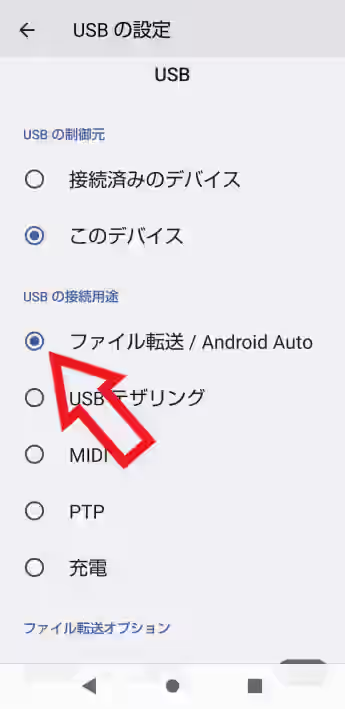
まずは USB ケーブルで両方のスマホを繋げます、スマホを充電する時にスマホ本体の下部の端子にケーブルを挿しますよね、両方のスマホのあの端子にケーブルを挿せば OK です、すると片方のスマホに上の画像のような「USB の設定(機種によって違いがあります)」画面が表示されるので、こちらのメニューから「ファイル転送」に近いメニューを選択してください。
ちなみにスマホに付いてくる充電用のケーブルって片方が「Type A」の場合が多いですよね、そこで上のような変換ケーブルを一つ持っておくと色々と便利です、今回のようなケース以外にも例えばマウスやゲームパット、他にも「Type A」の USB メモリなんかもスマホで使用する事ができるようになります。
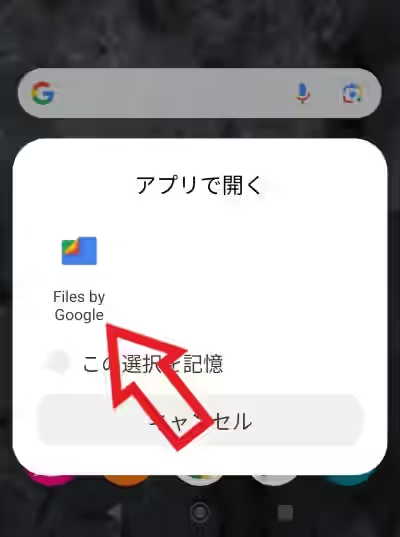
ファイル転送の準備ができたら次はもう片方のスマホをご覧いただくと、上の画像のようなアプリの選択画面が表示されていると思いますので、ファイルの送受信に使うファイラーを選択しましょう、ちなみにファイラーとはファイルやフォルダーを管理する為のアプリですね、今回はスマホに標準で搭載されている「Files by Google」をタップしてください。
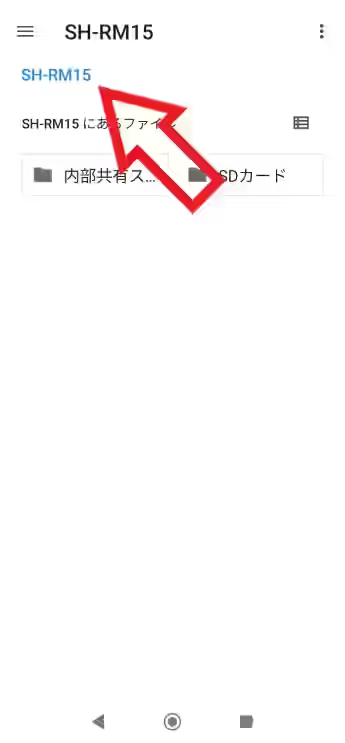
すると「Files by Google」が開いて上部にもう片方のスマホの名前(機種名やモデル名)が表示されていますよね、あとはすぐ下の「〇〇 にあるファイル」から目的のファイルを探しましょう、例えば上の画像だと「内部共有ストレージ」をタップするとケーブルで繋いだスマホのメインストレージに、もう一つの「SDカード」をタップするとケーブルで繋いだスマホの microSD にアクセスする事ができる訳です。
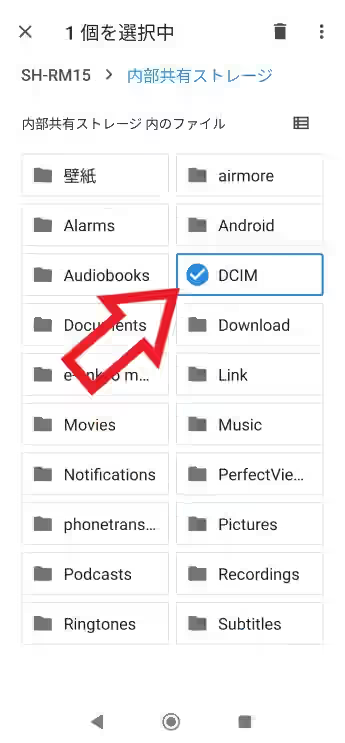
あとはコピーまたは移動したいファイルやフォルダーを長押しで選択して。
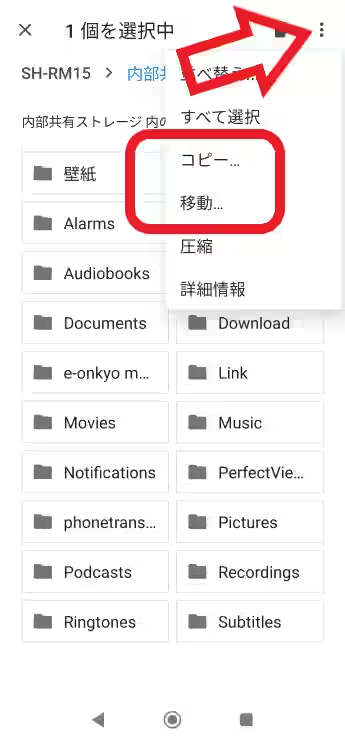
右上の「︙」ボタンをタップしてメニューから「コピー」または「移動」をタップします、ちなみにコピーは複製なのでコピー元のファイルは残りますが、移動だと元のファイルは移動後に削除されてしまいますのでご注意ください。
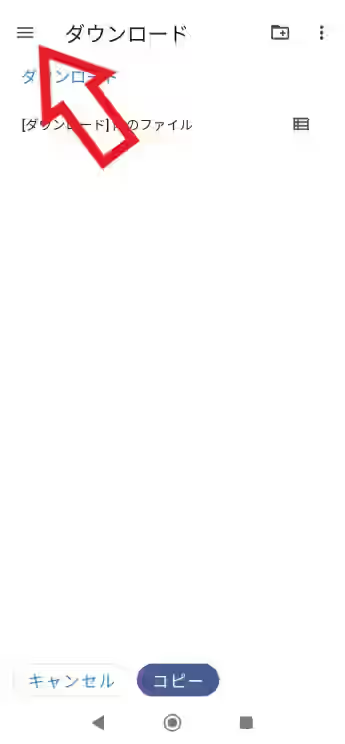
次はコピー先または移動先のフォルダーを開きましょう、画面左上の「≡」ボタンをタップすると。
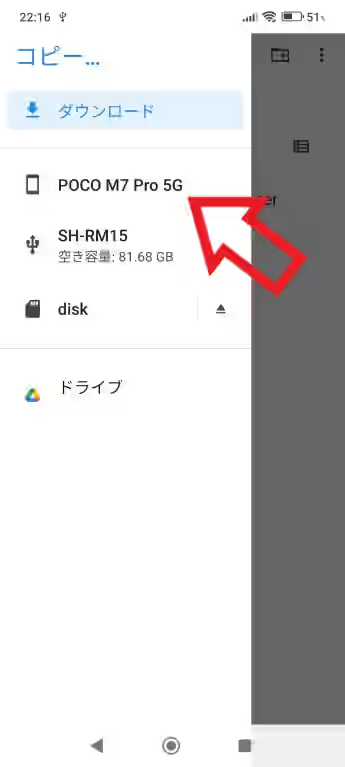
このように USB ケーブルで繋いだ両方のデバイスを選択する事ができますのでタップします。
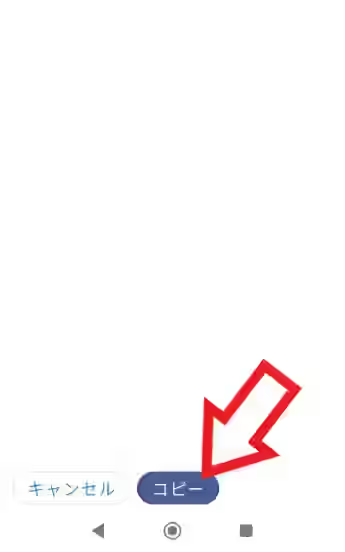
コピー先または移動先のフォルダーを開いたら画面下部の「コピー」また「移動」ボタンをタップすれば完了ですね、ちなみに操作するスマホを逆にしたい場合は USB ケーブルの端子を逆に接続してみてください。

![[商品価格に関しましては、リンクが作成された時点と現時点で情報が変更されている場合がございます。] [商品価格に関しましては、リンクが作成された時点と現時点で情報が変更されている場合がございます。]](https://hbb.afl.rakuten.co.jp/hgb/2c3d4b8d.58413aa1.2c3d4b8e.7d3d8493/?me_id=1400231&item_id=10000037&pc=https%3A%2F%2Fthumbnail.image.rakuten.co.jp%2F%400_mall%2Fugreen-gear%2Fcabinet%2F30701-1.jpg%3F_ex%3D240x240&s=240x240&t=picttext)

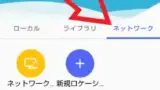
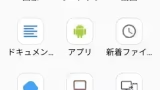

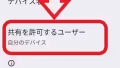
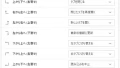
コメント